编辑:秩名2024-03-14 14:58:19
CorelDRAW允许用户通过一系列效果、滤镜,将真实图片转化为充满艺术气息的水墨画效果,这种转化不仅保留了原图的精髓,更赋予其独特的审美价值。想要掌握这一技巧,用户只需遵循简单的步骤,即可轻松将普通图片转化为水墨画风格的作品,接下来,给大家展示CorelDRAW中给图片添加水墨效果的完整操作步骤。

1、打开CorelDRAW软件,导入图片复制一份备用。后点击上方【效果-调整-取消饱和】,去处图片的颜色
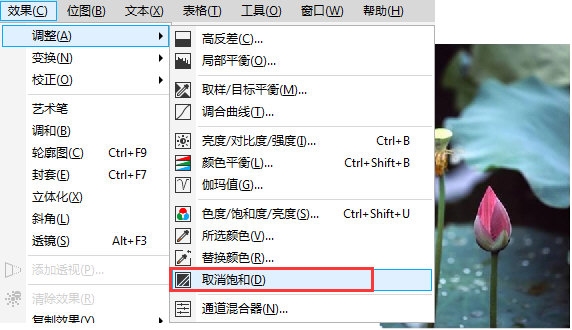
2、在点击【效果-执行-调和曲线】来加强黑白的对比度

3、后点击【效果-变换-反转颜色】将图片进行反相选择
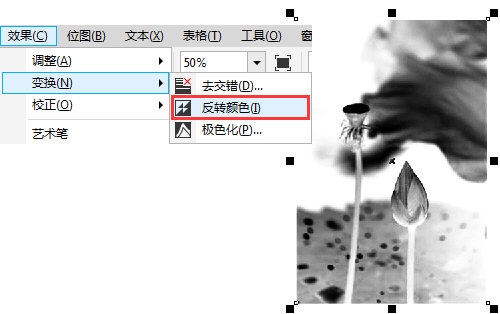
4、执行【位图-模糊-高斯模糊】设置半径2
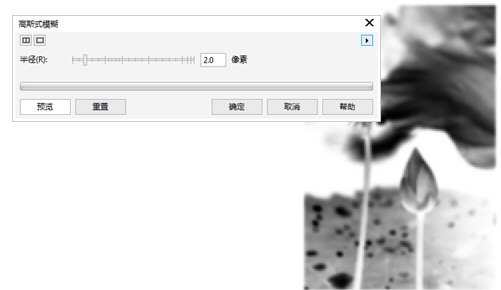
5、再执行【位图-创造性-散开】,设置水平数值4垂直数值2
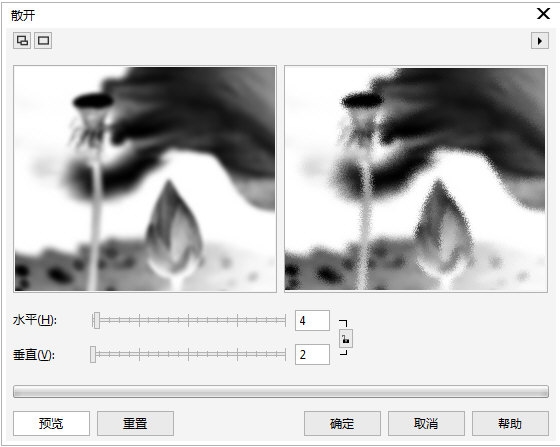
6、若想添加颜色,使用透明度工具,将先前复制的图片设置【合并模式】为强光,在添加文字即可
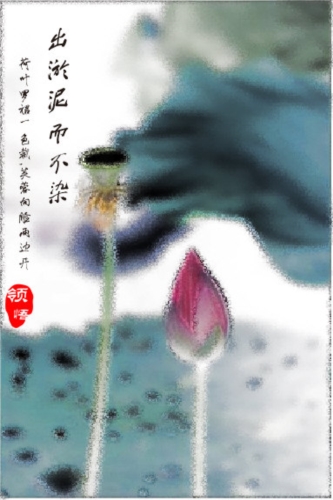
上文就是CorelDRAW给图片添加水墨效果操作步骤所有内容,快快收藏Iefans手机教程频道获得更多热门软件资讯吧,更多好用的教程记得关注我们iefans中文浏览器网站!

在我们日常生活或是工作中,经常会遇到要对一些图片进行编辑的情况,一款优秀的图片编辑软件能够带给我们更加便捷的操作,使我们的图片更加精致,如今市面上有很多图片编辑的软件,到底哪款好用呢?下面就跟着小编一起来看看这些精挑细选出来的图片编辑软件吧。

4.38MB
图片编辑

2.97GB
图像处理

61.16MB
其他工具

63.07MB
图片制作

38.03MB
图像处理

51.07MB
图片编辑

774.88KB
图像处理

51.66MB
图片素材

54.84MB
图像处理

35.26MB
图像处理

55.1MB
图片编辑

52.57MB
图像处理
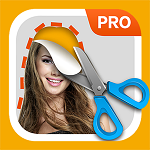
62.92MB
图片编辑

56.03MB
图像处理

27.82MB
摄影图像

48.57MB
图像处理
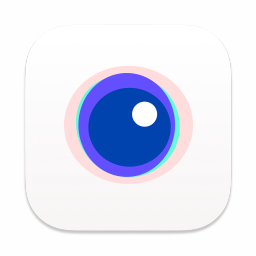
43.05MB
图片素材

68.24MB
图像处理

59.53MB
图片压缩

45.18MB
图像处理

45.47MB
图像处理

53.85MB
抓图工具

31.46MB
图片素材

54.33MB
图像处理